【Android Studio】ボタンにアイコン画像とテキストを表示する方法
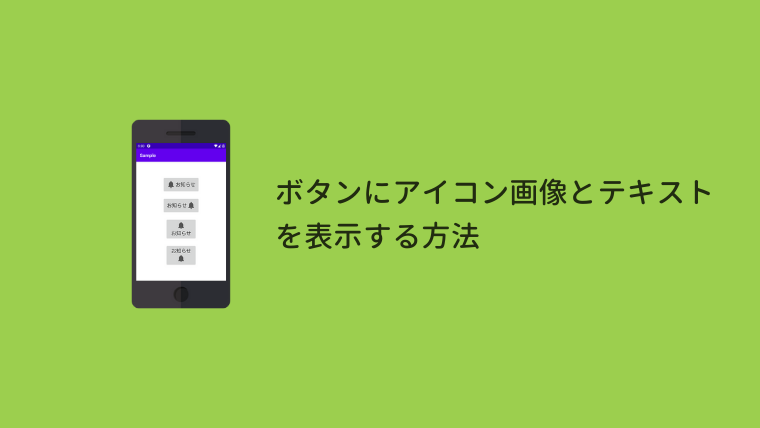
この記事ではButton ウィジェットにアイコン画像とテキストを表示する方法 の使い方を紹介します。
Theme.AppCompat の場合
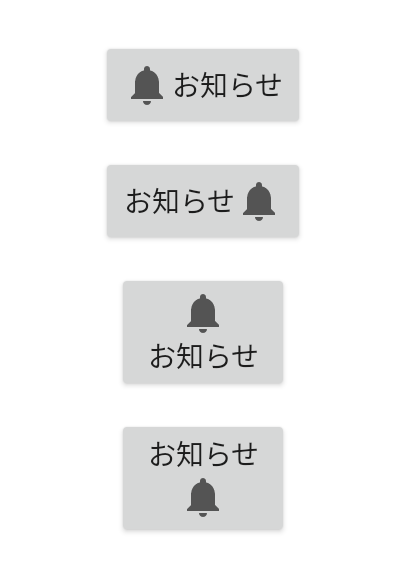
Theme.MaterialComponents の場合
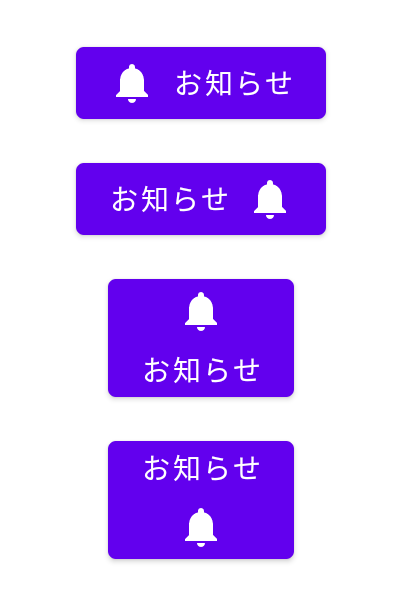
画像だけのボタンには ImageButton ウィジェットを使います。
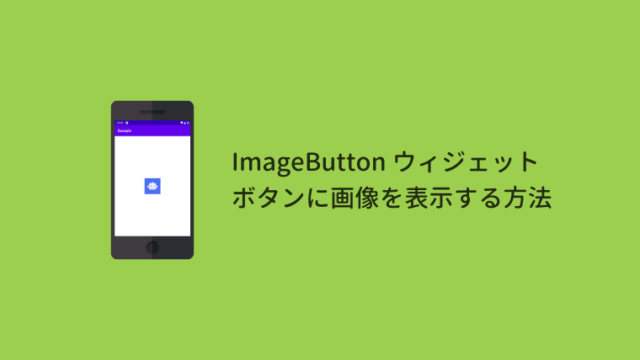
準備
開発環境
| Android Studio | 4.2.1 |
|---|---|
| Android Emulator | Nexus 4 (API 30) |
| minSdk | 16 |
| targetSdk | 30 |
テーマについて
app → res → values → themes.xml の3行目で設定しているテーマによって、ボタンのデザインが異なります。
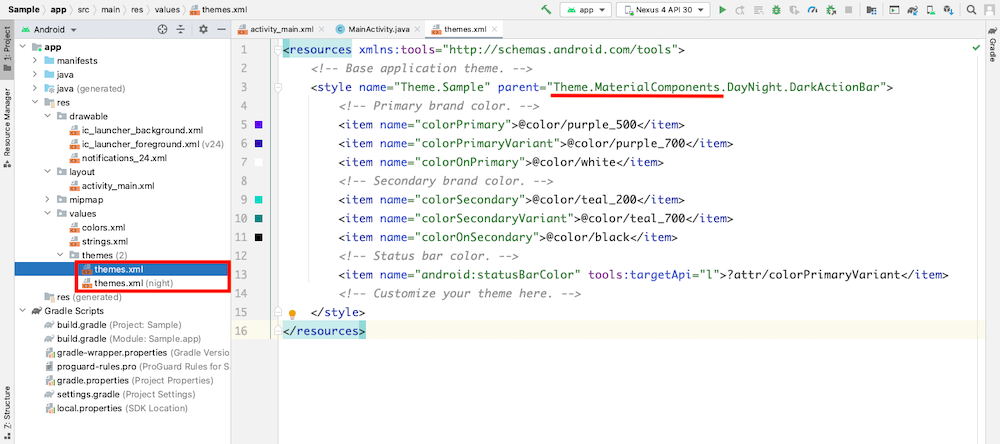
画像について
使うアイコン画像は drawable フォルダに置いています。サイズは縦横 24 dp にしています。
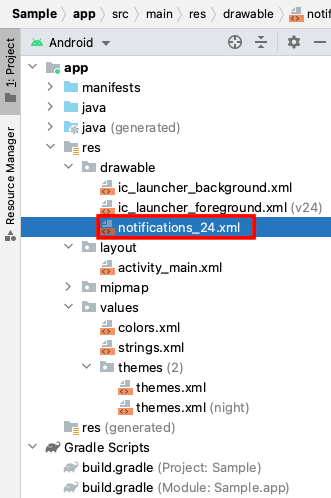
ボタンの作り方
アイコン画像を左側に表示する
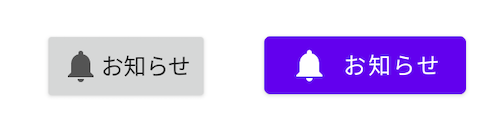
Theme.AppCompat の場合
<Button
android:layout_width="wrap_content"
android:layout_height="wrap_content"
android:text="お知らせ"
android:drawableLeft="@drawable/notifications_24"
android:drawableStart="@drawable/notifications_24" />minSdkVersion を 17 以上にしている場合は drawableLeft は必要ありません。
Theme.MaterialComponents の場合
<Button
android:layout_width="wrap_content"
android:layout_height="wrap_content"
android:text="お知らせ"
app:icon="@drawable/notifications_24" />drawableLeft, drawableStart の代わりに app:icon 属性を使って画像を指定します。
アイコン画像を右側に表示する
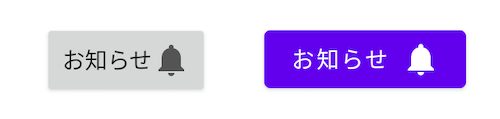
Theme.AppCompat の場合
<Button
android:layout_width="wrap_content"
android:layout_height="wrap_content"
android:text="お知らせ"
android:drawableRight="@drawable/notifications_24"
android:drawableEnd="@drawable/notifications_24" />minSdkVersion を 17 以上にしている場合は drawableRight は必要ありません。
Theme.MaterialComponents の場合
<Button
android:layout_width="wrap_content"
android:layout_height="wrap_content"
android:text="お知らせ"
app:icon="@drawable/notifications_24"
app:iconGravity="end" />app:iconGravity 属性を使ってアイコン画像を右側に設定しています。
アイコン画像を上に表示する
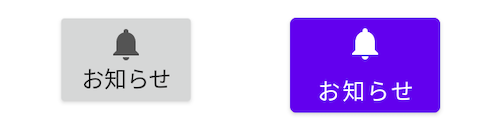
<Button
android:layout_width="wrap_content"
android:layout_height="wrap_content"
android:text="お知らせ"
android:drawableTop="@drawable/notifications_24" />アイコン画像を下に表示する
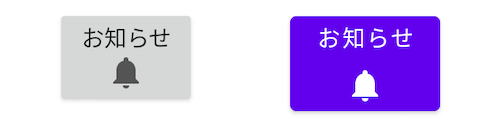
<Button
android:layout_width="wrap_content"
android:layout_height="wrap_content"
android:text="お知らせ"
android:drawableBottom="@drawable/notifications_24" />


